练习 12
本练习教用户如何在 3D 模型中使用等值面可视化气流特征。
单击“结果”选项卡中的“等值面”:
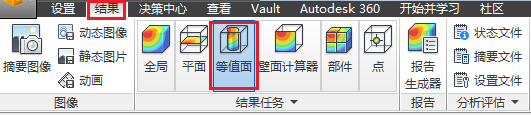
重置图例范围
- 右键单击图例,并选择选项。
- 在对话框的用户指定范围部分中,单击重置。
- 关闭“图例选项”对话框。
右键单击模型,然后选择添加等值面。 (或者,也可以单击“等值面”上下文面板中的“添加”。)
右键单击等值面,然后选择编辑。
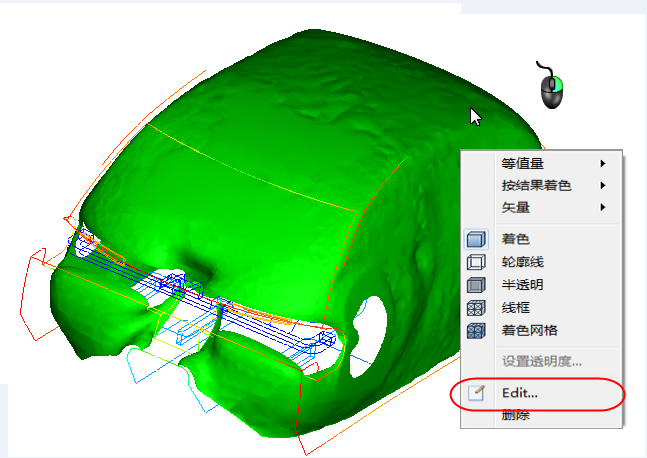
拖动滑块以更改等值面的温度值:

向左拖动以找出低温区域:
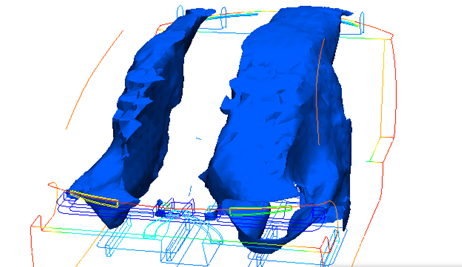
向右拖动以查看温度较高的部分:
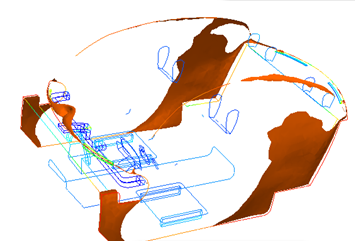
注意:使用等值面找出流体中的不对称现象。同时,记下温度最高的区域的位置。将等值量和按结果着色更改为绝对速度。 向左拖动滑块,直到能够看到从前通风装置喷出的气流。
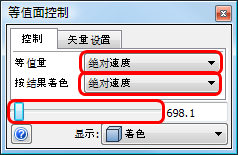
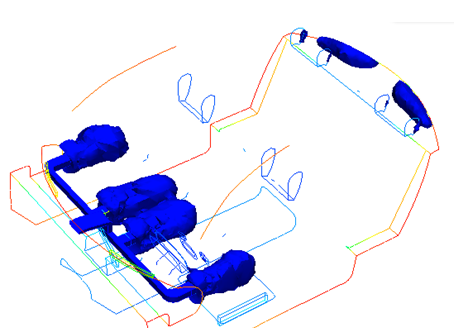
将“按结果着色”更改为“温度”。
注意:记下空气温度开始升高的位置:
单击矢量设置选项卡。 从结果菜单中选择速度矢量。将外观更改为轮廓。拖动长度和数值滑块,以查看座舱中的气流情况。
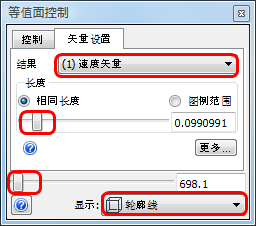 注意:记下回流强烈的区域:
注意:记下回流强烈的区域: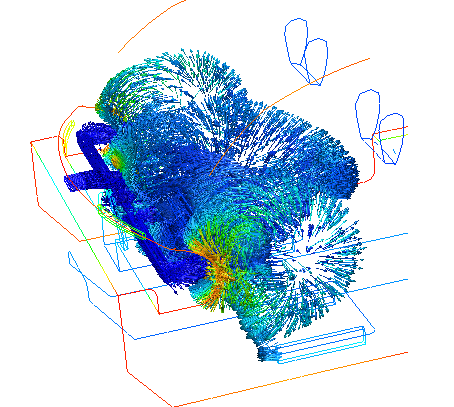
删除等值面:在该曲面上单击鼠标右键,然后选择“删除”。